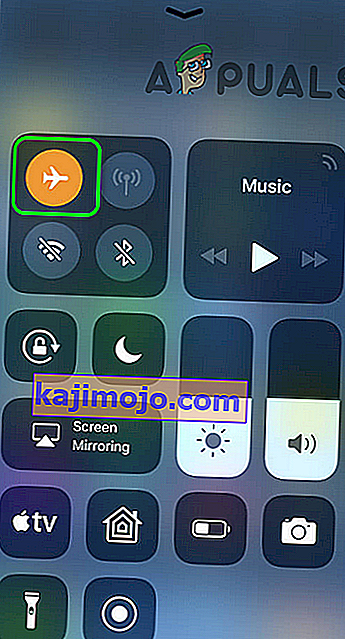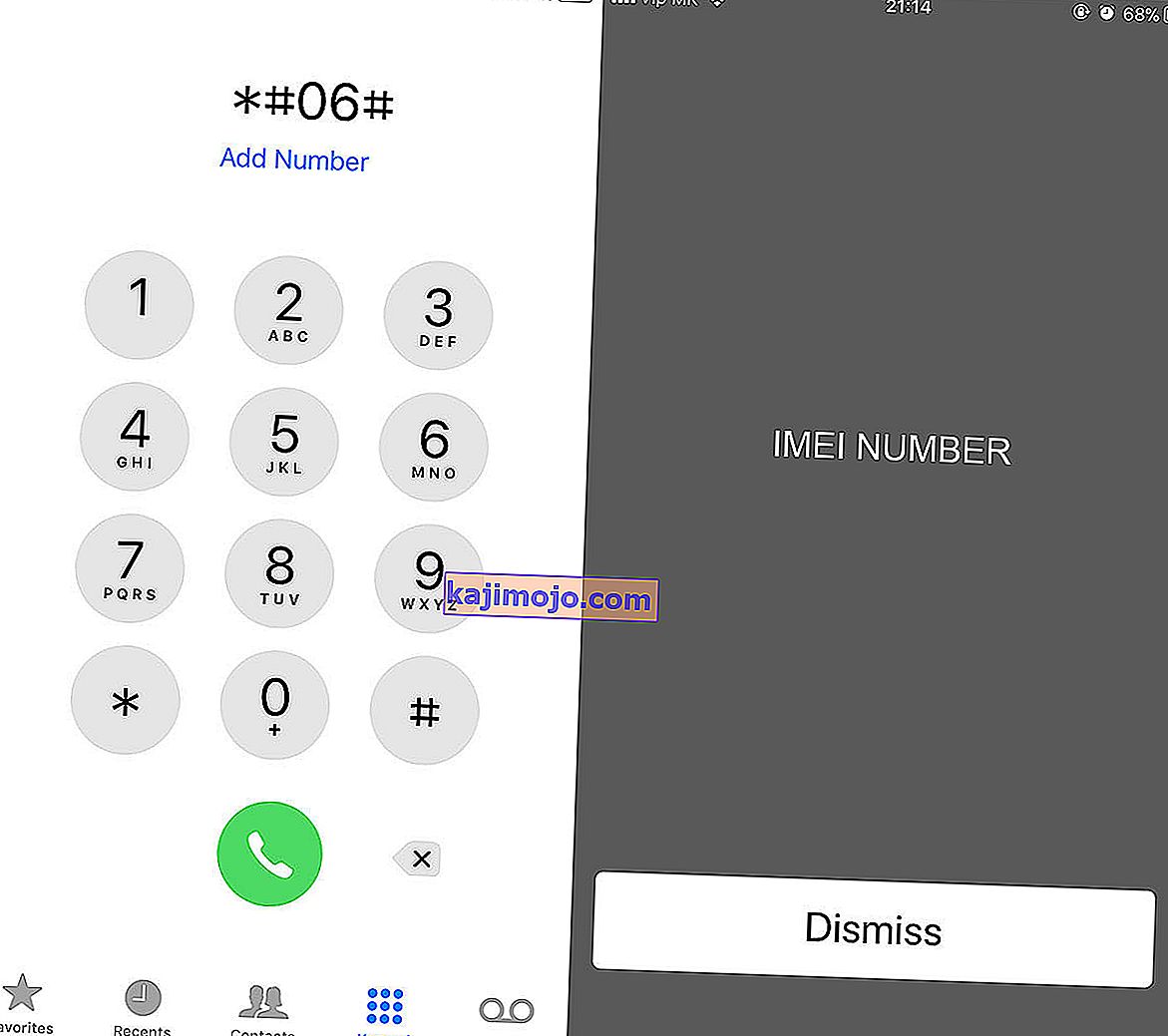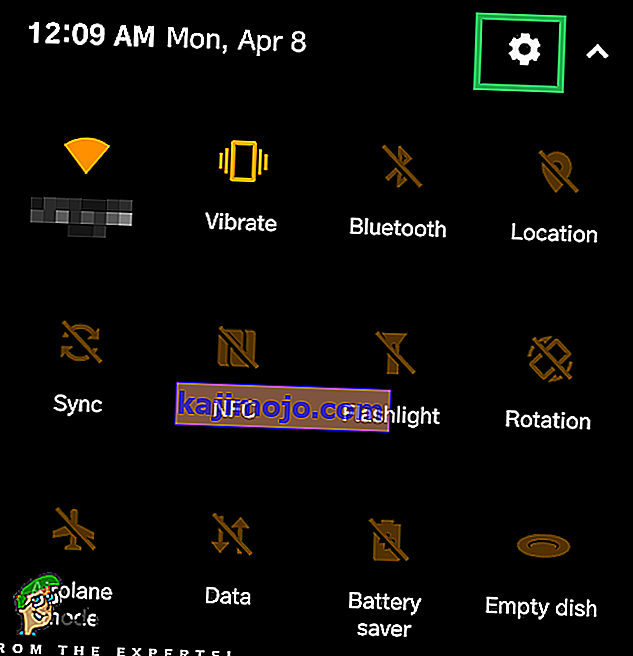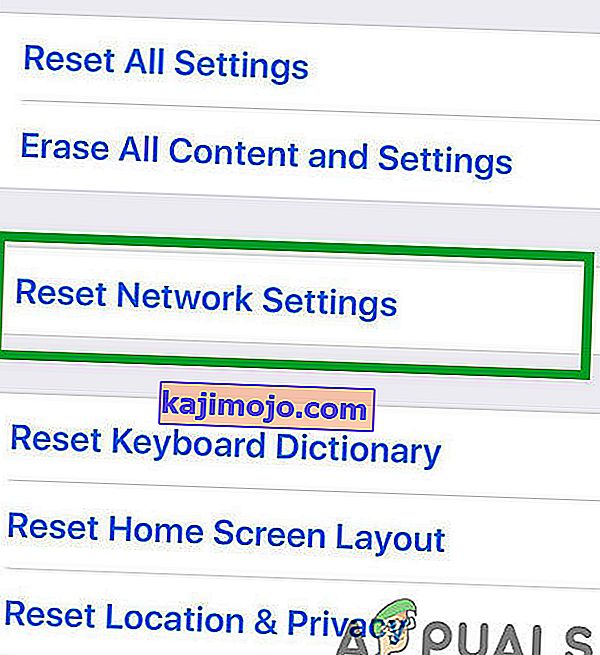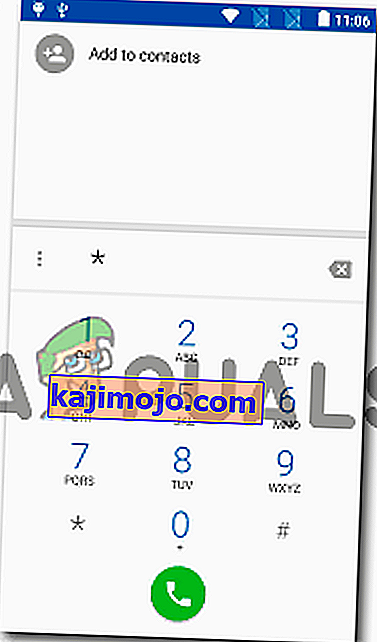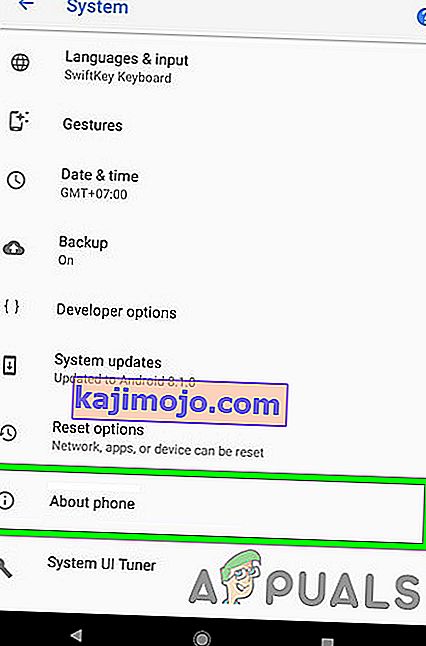Problemele „Numai apeluri de urgență” și / sau „Fără serviciu” sunt una dintre problemele cele mai frecvente cu care se confruntă adesea utilizatorii Android. Această problemă este bazată pe rețea și împiedică utilizatorul să poată utiliza cu succes orice funcționalitate bazată pe rețea a unui dispozitiv Android și să nu poată utiliza un smartphone pentru a efectua apeluri, a trimite mesaje text și a se conecta la rețelele de date mobile este cu siguranță un element major dezamăgire.
Deși se pare că această problemă afectează cel mai frecvent smartphone-urile Samsung Galaxy, nu se îndepărtează de toate celelalte mărci și modele de smartphone-uri de acolo. Un dispozitiv Android poate fi forțat să afișeze o eroare „Numai apeluri de urgență” sau „Fără serviciu” printr-unul din cele trei lucruri - puterea slabă a semnalului, unele probleme sau probleme din software-ul dispozitivului sau hardware defect.
Atâta timp cât cauza acestei probleme nu este un hardware defect, cum ar fi o cartelă SIM defectă sau un echipament de citire a cartelei SIM defect în dispozitiv, există destul de multe lucruri pe care o persoană le poate face pentru a încerca să o remedieze.
Următoarele sunt cele mai eficiente trei soluții care pot fi utilizate pentru a scăpa de problema „Numai apeluri de urgență” și / sau „Fără serviciu”:
Soluția 1: Selectați manual operatorul
Selectarea manuală a operatorului unui smartphone poate, în multe cazuri, permite dispozitivului să se conecteze cu succes la operatorul său.
1. Accesați Setări .
2. Navigați la setările de rețea pentru dispozitiv.

3. Apăsați pe Rețele mobile .
4. Apăsați Operatori de rețea .
5. Permiteți dispozitivului să caute rețele. Dacă dispozitivul nu începe automat să caute rețele, apăsați pe Căutare rețele .
6. Selectați operatorul dispozitivului din lista rețelelor disponibile.
Soluția 2: Schimbați modul de rețea la Numai GSM
Dacă un dispozitiv Android nu se poate conecta la operatorul său din cauza unei probleme de semnal, schimbarea modului său de rețea în GSM poate face doar trucul, deoarece semnalele 2G sunt mult mai puternice și au o putere mult mai penetrantă în comparație cu semnalele 3G sau 4G. Semnalele slabe au fost, de asemenea, cunoscute pentru a declanșa eroarea Eroare la trimitere SMS cu telefoanele Android.
1. Accesați Setări .
2. Găsiți calea către setările de rețea ale dispozitivului .
3. Apăsați pe Rețele mobile .
4. Apăsați pe modul Rețea .
5. Indiferent de modul în care este pornit dispozitivul, selectați numai GSM .
Soluția 3: utilizați patch-ul Ariza (necesită root)
Patch-ul Ariza este un patch de sistem Android conceput pentru a remedia problemele din banda de bază (modem) a unui dispozitiv Android. Aplicarea patch-ului Ariza pe un smartphone Android care suferă de probleme „Numai apeluri de urgență” și / sau „Fără serviciu” are șanse semnificative de a remedia dispozitivul, în special în cazul smartphone-urilor Samsung. Înainte de a continua, asigurați-vă că vă rădăcinați telefonul.
1. Asigurați-vă că dispozitivul are acces root .
2. Instalați Busybox pe dispozitiv.
3. Descărcați fișierul APK pentru patch-ul Ariza de aici.
4. Accesați Setări > Securitate și asigurați-vă că a fost permisă instalarea aplicațiilor din surse necunoscute.
5. Instalați patch-ul Ariza.
6. Deschideți patch-ul Ariza.
7. Apăsați pe V [0,5] patch uygula .
Așteptați câteva minute și, odată ce patch-ul a fost aplicat pe dispozitiv, reporniți-l.
Soluția 4: Repornire ușoară
În unele situații, este posibil ca telefonul să fi obținut o eroare din cauza căruia nu este capabil să înregistreze corect cartela SIM instalată în interiorul telefonului mobil. Prin urmare, este întotdeauna o idee bună să efectuați o repornire pentru a vă asigura că eroarea este eliminată. Pentru asta:
- Țineți apăsat butonul de alimentare de pe telefon până când apare meniul de repornire.
- Când apare meniul, faceți clic pe opțiunea „Reporniți” pentru a reporni dispozitivul mobil.

- După ce repornirea este finalizată, verificați dacă problema persistă.
Soluția 5: reintroduceți cartela SIM
În unele cazuri, este posibil ca cartela SIM să fi fost ușor deplasată din poziția sa normală în interiorul tăvii SIM. Când se întâmplă acest lucru, cea mai ușoară soluție este să opriți dispozitivul din meniul de repornire și să scoateți tava SIM. După aceea, scoateți cartela SIM din tava SIM și asigurați-vă că suflați aer pe cartela SIM și în interiorul slotului tăvii SIM pentru a scăpa de orice reziduu sau particule de praf. După aceasta, asigurați-vă că așezați cu exactitate cartela SIM pe tava SIM și apoi verificați dacă acest lucru rezolvă problema.
Soluția 6: Comutați modul avion
În anumite situații, cartela SIM ar putea fi blocată în interiorul telefonului din cauza căreia telefonul nu este capabil să o înregistreze corect în rețeaua mobilă. Prin urmare, în acest pas, vom comuta modul avion pentru a reinitializa acest proces și a face SIM-ul să funcționeze normal. Pentru a face acest lucru, urmați pașii de mai jos.
- Deblocați dispozitivul și navigați la ecranul de pornire.
- Trageți în jos panoul de notificări și faceți clic pe pictograma „Mod avion” pentru a pune dispozitivul în modul avion.
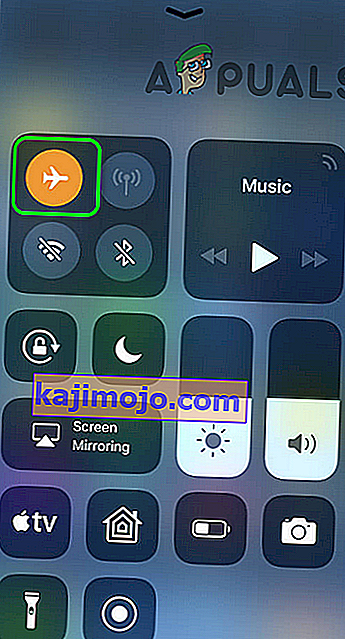
- Odată ajuns în modul avion, lăsați dispozitivul să fie cel puțin 30 de secunde.
- Dezactivați modul avion și verificați dacă telefonul îl înregistrează în rețea și dacă mesajul de eroare persistă.
Soluția 7: Prevenirea apelării fixe
În unele situații, este posibil ca funcția Apelare fixă de pe telefon să fi fost activată din cauza căreia această eroare este văzută pe telefonul dvs. mobil. Prin urmare, în acest pas, vom dezactiva această caracteristică pe mobilul nostru. Pentru a face acest lucru, va trebui să îl reconfigurăm din setările noastre. Pentru asta:
- Deblocați dispozitivul și trageți în jos panoul de notificări.
- Faceți clic pe pictograma „Setări” și selectați opțiunea „Apel” .

- Din setările de apelare, faceți clic pe opțiunea „Setări suplimentare” sau „Mai multe” .
- În această setare, faceți clic pe opțiunea Numere de apelare fixă și apoi selectați opțiunea „Dezactivare FDN” .
- După dezactivarea numerelor de apelare fixă de pe mobil, verificați dacă mesajul de eroare persistă.
Soluția 8: Efectuați resetarea din fabrică
Este posibil să existe o aplicație sau o configurație defectă pe dispozitivul dvs. care împiedică funcționarea corectă a cartelei SIM. De asemenea, este posibil ca software-ul instalat pe telefonul dvs. mobil să fi fost eronat și pentru a scăpa de astfel de probleme, putem efectua o resetare completă din fabrică pe dispozitivul nostru pentru a le exclude. Pentru a face acest lucru, asigurați-vă că faceți în prealabil toate datele necesare și urmați pașii de mai jos.
- Deblocați dispozitivul și trageți în jos panoul de notificări.
- Faceți clic pe roata „Setări” pentru a deschide setările telefonului.
- În setările Telefonului, derulați în jos și faceți clic pe opțiunea „Sistem” .
- Selectați opțiunea „Resetare” din ecranul următor și apoi faceți clic pe opțiunea „Resetare din fabrică” .

- Introduceți parola și codul PIN pentru a acorda autorizația de resetare.
- După finalizarea resetării, verificați dacă problema persistă.
Soluția 9: Verificați IMEI
Este posibil ca numărul IMEI de pe telefonul dvs. mobil să fi fost modificat din cauza unei blițuri software sau din orice alt motiv. IMEI este ca o urmă fizică a dispozitivului de telefonie mobilă și este un număr unic care este atribuit de producător pentru a identifica dispozitivul și același număr este utilizat și de furnizorul de cartele SIM pentru a-și propaga serviciile de rețea pe dispozitivul dvs. Cu toate acestea, dacă acest număr a fost înlocuit sau configurat necorespunzător, este posibil să primiți problema cartelei SIM în care sunt permise numai apelurile de urgență. Pentru a verifica acest lucru:
- Deblocați-vă telefonul și lansați apelatorul.
- Tastați „* # 06 #” și apăsați butonul de apelare de pe dispozitiv pentru a obține numărul IMEI utilizat de dispozitiv.
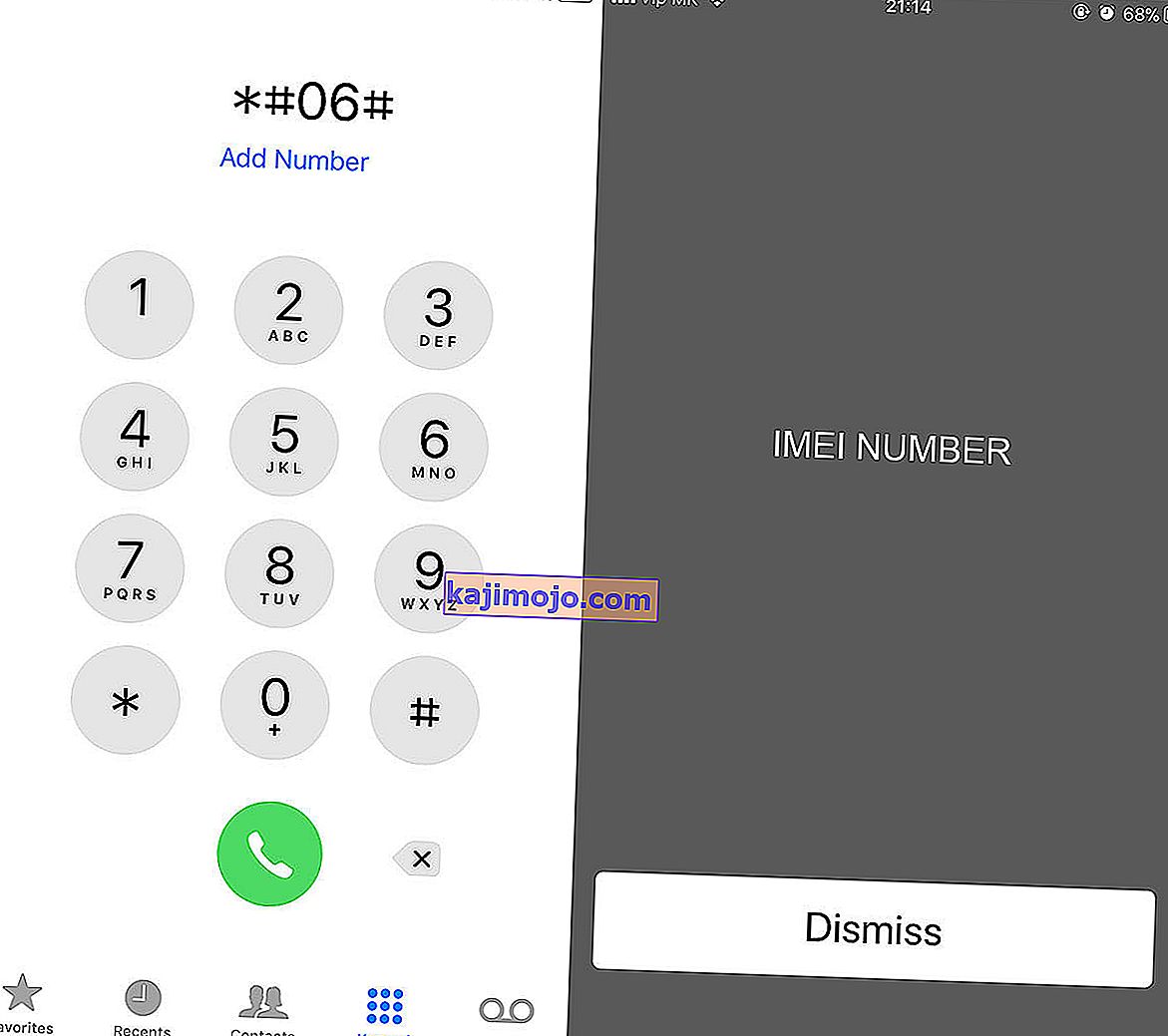
- Odată ce numărul este afișat pe dispozitiv, potriviți-l cu numărul IMEI listat în caseta în care a venit telefonul.
- Dacă numerele se potrivesc, problema nu ar trebui să se datoreze unei nepotriviri IMEI.
- Cu toate acestea, dacă numerele nu se potrivesc, înseamnă că IMEI-ul de pe dispozitivul dvs. a fost modificat din cauza căruia primiți această eroare, se recomandă să înlocuiți acest dispozitiv de telefon deoarece probabil nu va putea funcționa cu o cartelă SIM.
Soluția 10: Resetați setările de rețea
Este posibil ca setările de rețea de pe telefonul mobil să fi fost modificate manual sau să fi fost modificate automat de telefon și acum să fi fost mal configurate din cauza căreia apare această problemă. Prin urmare, în acest pas, vom reseta setările de rețea la cele implicite, în încercarea de a scăpa de această problemă. Pentru a face astfel:
- Deblocați dispozitivul și trageți în jos panoul de notificări.
- Faceți clic pe roata „Setări” pentru a deschide setările telefonului.
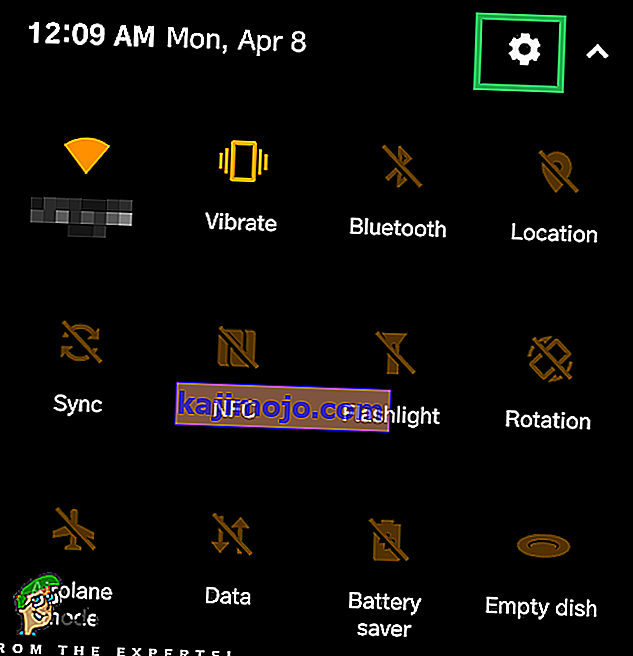
- În interiorul setărilor telefonului, derulați în jos și faceți clic pe opțiunea „Setări sistem” .
- În setările de sistem, faceți clic pe butonul „Reset” și pe ecranul următor, selectați opțiunea „Reset Network Settings” .
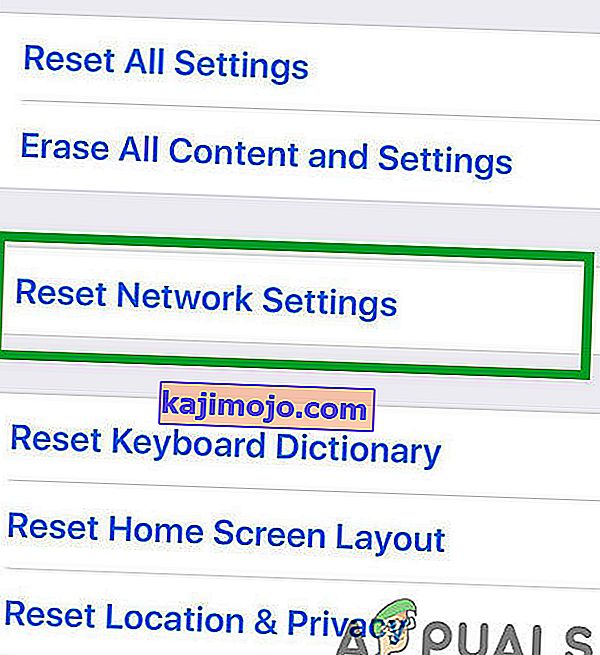
- Confirmați toate solicitările care apar pe ecran și așteptați ca setările de rețea să fie resetate.
- Verificați dacă acest lucru rezolvă problema cu cartela SIM.
Soluția 11: Ștergeți partiția cache
Unele date sunt stocate în cache de aproape toate aplicațiile pentru a reduce timpul de încărcare și pentru a oferi utilizatorului o experiență mai optimizată. Cu toate acestea, uneori aceste date stocate în cache pot fi corupte și pot interfera cu funcțiile sistemului. Prin urmare, în acest pas, vom porni telefonul în meniul de repornire pentru a șterge partiția cache. Pentru asta:
- Deblocați dispozitivul și țineți apăsat butonul de alimentare pentru a afișa opțiunile de repornire.
- În opțiunile de repornire, selectați butonul de oprire .
- Așteptați ca dispozitivul să fie complet oprit înainte de a continua cu pașii următori.
- Țineți apăsat butonul de reducere a volumului de pe telefon și apăsați și butonul de pornire pentru a porni dispozitivul.

- Mențineți apăsat butonul de reducere a volumului până când telefonul pornește pe ecranul încărcătorului de încărcare.
- Pe ecranul de încărcare, navigați prin opțiuni folosind butoanele de volum până când evidențiați butonul „Ștergeți partiția cache” .

- Apăsați butonul „Power” pentru a selecta opțiunea evidențiată și așteptați ca telefonul să continue.
- După ce partiția cache este ștearsă, evidențiați opțiunea de repornire și utilizați butonul de pornire pentru a o selecta.
- Verificați dacă problema persistă după ștergerea partiției cache.
Soluția 12: Rulați testul cartelei SIM
Este posibil ca SIM-ul să nu funcționeze corect, deoarece telefonul nu este capabil să îl înregistreze corect în rețea și să verifice puterea semnalului. Prin urmare, în acest pas, vom efectua un test al cartelei SIM pentru a verifica și a izola problema pe telefon și pentru a ne asigura că cartela SIM nu este vinovată, pentru aceasta, urmați pașii care au fost enumerați mai jos.
- Deblocați dispozitivul și lansați apelatorul telefonic.
- Introduceți următorul cod în interiorul apelatorului.
* # * # 4636 # * # *
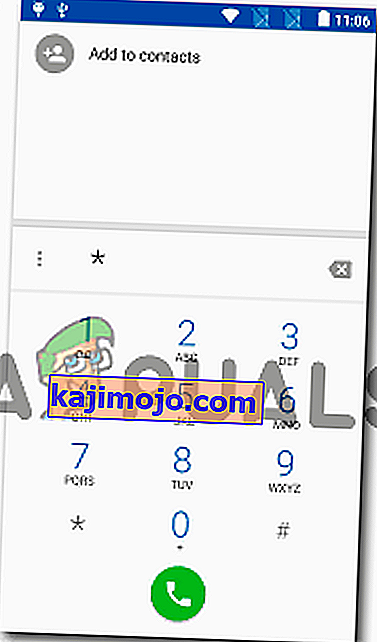
- Acum că ați pornit în modul de testare, faceți clic pe opțiunea „Informații despre telefon” .
- Derulați în jos pe ecranul care este afișat și ar trebui să vedeți opțiunea „Opriți radioul” .
- Selectați această opțiune pentru a opri aparatul de radio și pentru a vă asigura că comanda a trecut, altfel ar putea fi necesar să repetați acest pas de câteva ori.
- De asemenea, ar trebui să existe o opțiune „Setați tipul de rețea preferat” , selectați opțiunea pentru a deschide meniul derulant.
- Selectați opțiunea „LTE / GSM / CDMA (Auto)” din meniul derulant.
- După aceasta, faceți clic pe opțiunea „Porniți radio” pentru a reporni radioul.
- După parcurgerea acestor pași, verificați dacă problema persistă.
Soluția 13: Verificați dacă există cartela SIM defectă
Este posibil ca, în unele cazuri, să vă fi deteriorat cartela SIM din cauza deteriorării apei sau să o fi rupt sau crăpat în timpul utilizării. Acest lucru pare extrem de puțin probabil, dar au existat cazuri în care cartela SIM nu funcționează după apă sau daune fizice. Prin urmare, în primul rând, scoateți cartela SIM de pe dispozitiv după ce ați oprit-o și așezați-o în alt telefon și verificați dacă cartela SIM funcționează bine cu acel telefon.
Dacă cartela SIM nu funcționează și cu celălalt telefon, înseamnă că problema nu există în telefon și este limitată doar la cartela SIM. Mai mult, trebuie să vă asigurați că ați reîncărcat cartela SIM și că contul dvs. este în stare bună cu furnizorul de servicii. S-ar putea să nu fi plătit cotizațiile din cauza cărora cartela SIM a fost blocată de furnizorul de servicii. Verificați dacă nu este cazul și apoi verificați dacă problema persistă.
Soluția 14: Scoateți cardul SD
S-a văzut în unele cazuri rare că utilizatorul nu a putut utiliza dispozitivele sale mobile cu cardul SD introdus în tava SIM. Aceasta pare a fi o soluție ciudată la această problemă, dar dacă nu ați reușit să o remediați până acum, puteți să-i faceți o încercare și să opriți dispozitivul, scoateți tava SIM și scoateți cardul SD de pe dispozitivul mobil. După aceasta, reintroduceți tava SIM după așezarea corectă a cartelei SIM și porniți dispozitivul. Verificați dacă problema persistă după pornirea dispozitivului.
Soluția 15: Verificați dacă există actualizări
Uneori este posibil ca compania de telefonie pe care o utilizați să fi lansat o actualizare de software care ar fi putut rupe unele componente ale telefonului și care s-ar putea să vă împiedice să utilizați corect cartela SIM. Deoarece majoritatea companiilor lansează imediat patch-uri software dacă există o astfel de problemă, vom încerca să verificăm dacă sunt disponibile pentru dispozitivul dvs. Pentru asta:
- Deblocați dispozitivul și trageți în jos panoul de notificări.
- Faceți clic pe butonul „Setări” pentru a deschide setările telefonului.
- În interiorul setărilor telefonului, faceți clic pe opțiunea „Despre dispozitiv” .
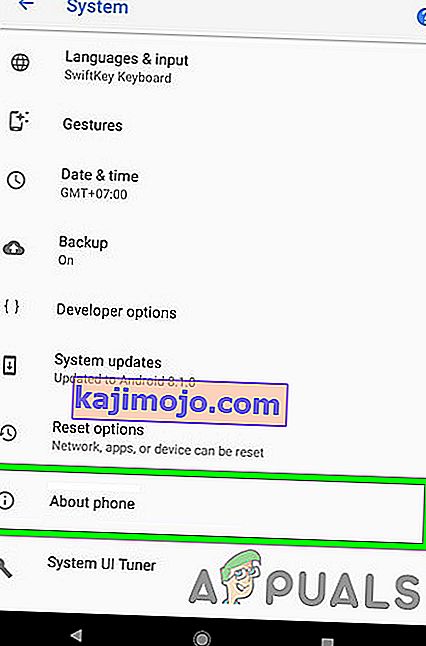
- După aceea, faceți clic pe butonul „ Actualizare sistem ” și pe ecranul următor, selectați butonul „Căutare actualizări sistem” .
- Acest lucru va declanșa o verificare manuală pentru orice actualizări disponibile și acum vor fi descărcate automat pe dispozitiv.
- După ce actualizarea a fost descărcată, faceți clic pe butonul „Instalare” și acceptați orice solicitări pentru a instala noua actualizare pe dispozitivul dvs.
- Verificați dacă problema persistă după instalarea acestei actualizări pe dispozitivul dvs. mobil.